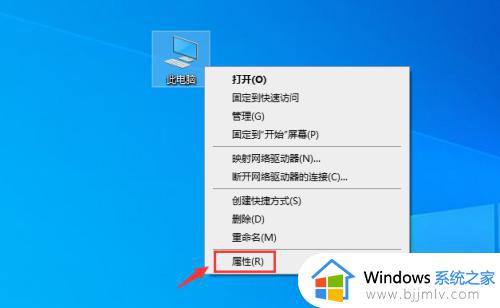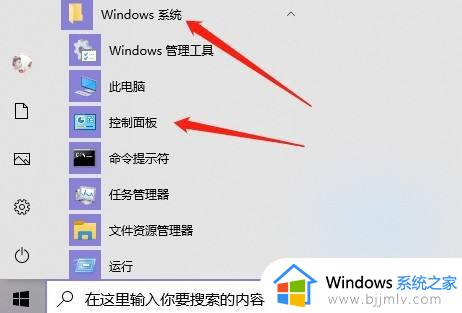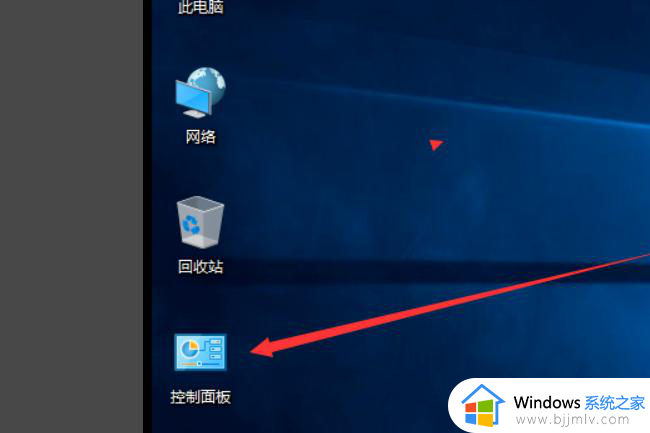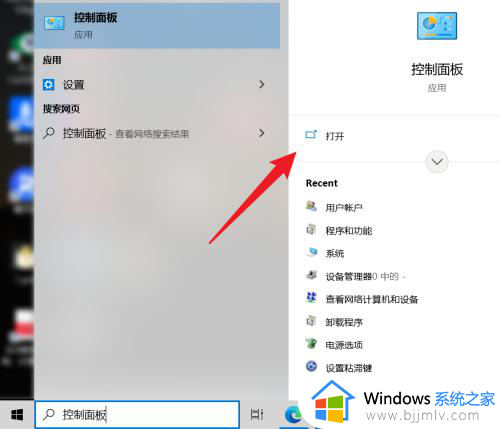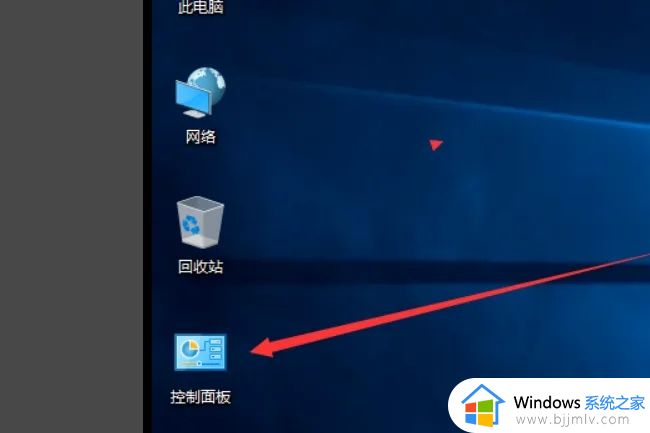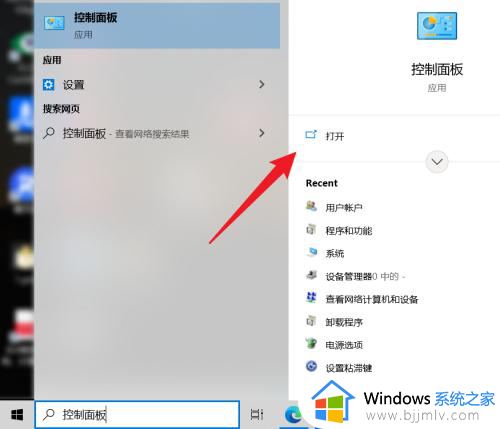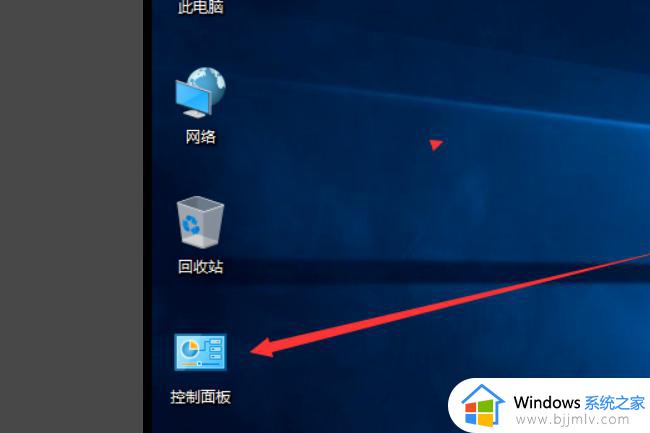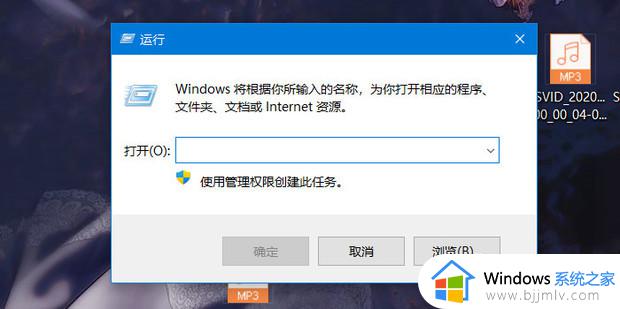win10账户名字怎么改 win10账户名称修改设置方法
更新时间:2024-07-15 16:23:07作者:runxin
在win10系统有设置默认账户的情况下,用户在电脑开机时也能够登录个人账户来操作,同时有些用户在对win10电脑进行个性化设置时,也想要将默认的账户名称修改成自己喜欢的名字,那么win10账户名字怎么改呢?其实方法很简单,在文本中小编就来教大家win10账户名称修改设置方法。
具体方法如下:
一:打开电脑,在搜索下方中输入控制面板,点击打开操作如下。
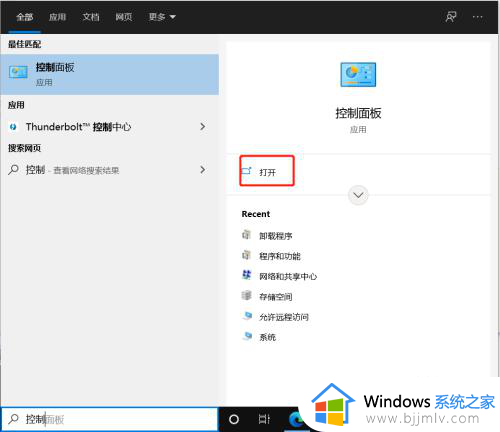
二:点击【用户账户】—【更改账户类型】操作如下。
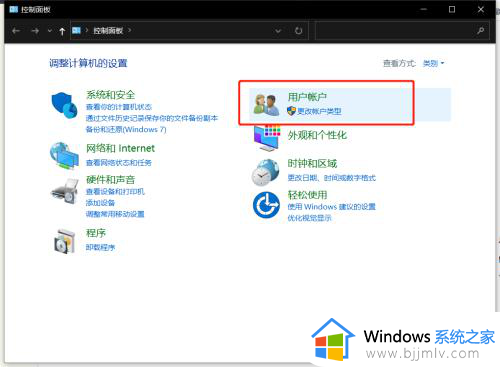
三:进入之后在界面中,点击【管理其他账户】,操作如下。
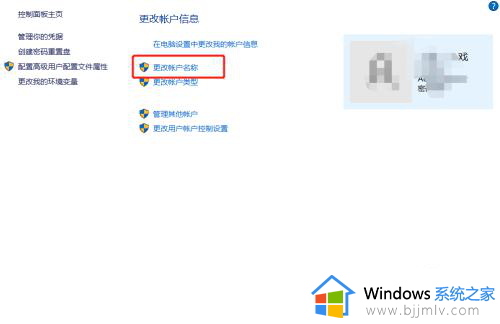
四:然后输入新的账户名称,代纳基更改名称即可,操作如下
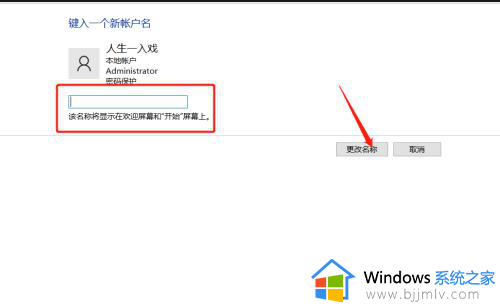
综上所述就是小编带来的win10账户名称修改设置方法了,如果你也有相同需要的话,可以按照上面的方法来操作就可以了,希望本文能够对大家有所帮助。